Использование параметров фильтрации и корреляции для указания отслеживаемых сообщений электронной почты
Заметка
Если вы включили режим Только единый интерфейс, перед выполнением описанных в этой статье процедур сделайте следующее:
- Выберите Параметры (
 ) на панели навигации.
) на панели навигации. - Выберите Дополнительные параметры.

Синхронизация на стороне сервера, Microsoft Dynamics 365 for Outlook или маршрутизатор электронной почты могут автоматически создавать действия электронной почты в Dynamics 365 Customer Engagement (on-premises), которые основаны на полученных сообщениях электронной почты. Этот тип автоматизации называется отслеживанием сообщений электронной почты. Пользователи могут выбрать параметр фильтра, определяющий, какие сообщения электронной почты будут отслеживаться в Customer Engagement (on-premises). Фильтр настраивается на вкладке Электронная почта диалогового окна Настройка личных параметров в клиентских приложениях Customer Engagement (on-premises). Пользователи могут задать следующие параметры:
Всю электронную почту. Отслеживаются все сообщения электронной почты, полученные пользователем (для них будут создаваться действия).
Сообщения электронной почты в ответ на сообщение электронной почты Dynamics 365 for Customer Engagement. Только ответы на сообщения электронной почты, которые уже отслеживаются, сохраняются как действия электронной почты. В этом параметре используется интеллектуальное сопоставление — метод корреляции, использующий существующие свойства, содержащиеся в сообщении электронной почты, для связывания сообщений электронной почты с действиями.
Сообщения электронной почты от интересов, контактов и организаций Dynamics 365 for Customer Engagement. Только сообщения электронной почты, отправляемые интересами, контактами и организациями в базе данных Customer Engagement (on-premises), сохраняются в качестве действий.
Сообщения электронной почты из записей Microsoft Dynamics 365 for Customer Engagement, для которых разрешена электронная почта. Отслеживаются сообщения электронной почты от всех типов записей, содержащих адрес электронной почты, включая настраиваемые типы записей (сущности).
По умолчанию включен параметр Сообщения электронной почты в ответ на сообщение электронной почты Dynamics 365 for Customer Engagement. Корреляция выполняется после фильтрации сообщения электронной почты. Системные администраторы могут отключить отслеживание всех сообщений для определенного пользователя, установив для параметра Входящая электронная почта в разделе Метод синхронизации значение нет в форме "Почтовый ящик".
Корреляция электронной почты задается на вкладке Электронная почта страницы "Системные параметры" и может быть включена или отключена для всей организации Customer Engagement (on-premises). В Customer Engagement (on-premises) используются два вида корреляции: токены отслеживания и интеллектуальное сопоставление. По умолчанию включены оба типа корреляции.
Внимание
Токены отслеживания — это единственный поддерживаемый метод корреляции, который можно использовать при использовании приложения Dynamics 365 for Outlook, подключенного к серверу SMTP, и отправке сообщений электронной почты получателю, не использующему Exchange. В этом случае, если токены отслеживания не включены, событиях корреляции, например автоматическое создание записей на основании объекта "в отношении", могут не работать.
Использование разговоров в Customer Engagement (on-premises) для отслеживания сообщений электронной почты
Используйте разговоры Exchange для повышения вероятности идентификации и сопоставления сообщений электронной почты. Exchange группирует связанные сообщения электронной почты и назначает им код (код разговора) для идентификации сообщений электронной почты, которые относятся к одному разговору.
Перейдите в раздел Параметры>Администрирование>Системные параметры.
Перейдите на вкладку Электронная почта.
В области Настроить отслеживание на уровне папок и корреляцию электронной почты щелкните Использовать корреляцию для отслеживания разговоров по электронной почте.
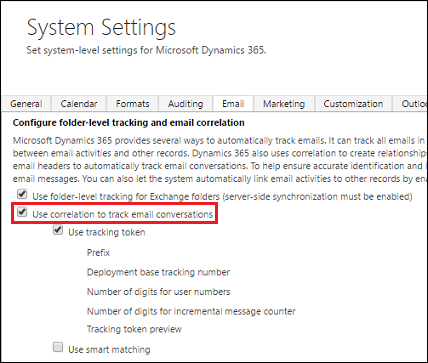
Если флажок установлен, этот параметр использует код разговора для идентификации всех сообщений электронной почты, которые ответили на отслеживаемое сообщение электронной почты.
Как Customer Engagement (on-premises) связывает адреса электронной почты с записями
Когда система Customer Engagement (on-premises) отслеживает электронную почты, она связывает адрес электронной почты с записью в Dynamics 365 for Customer Engagement. Содержимое поля От кого сообщения электронной почты может быть связано только с одной записью Customer Engagement (on-premises). Если внутри Customer Engagement (on-premises) имеются повторяющиеся записи с одинаковым адресом электронной почты, содержимое поля От кого сообщения электронной почты будут разрешаться на первой активной записи в следующем порядке:
- SystemUser
- Контакт
- Учетная запись
- Интерес
- Оборудование
- Рабочая группа
- Подразделение
- Сущности, поддерживающие сообщения электронной почты (например, очереди, настраиваемая и т. п.)
В поле Кому сообщения электронной почты все записи Customer Engagement (on-premises) для сущностей, поддерживающих электронную почту, будут отображаться.
Использование токенов отслеживания в Customer Engagement (on-premises)
Токены отслеживания повышают вероятность идентификации и сопоставления сообщений электронной почты. Функцию токенов отслеживания можно использовать для улучшения отслеживания сообщений электронной почты. Токен отслеживания — это буквенно-цифровая строка, создаваемая Customer Engagement (on-premises), которая добавляется в конец строки темы сообщения электронной почты. Он сопоставляет действия электронной почты с сообщениями электронной почты.
Токены отслеживания добавляют дополнительный компонент корреляции к интеллектуальному сопоставлению. Если Customer Engagement (on-premises) создает действие исходящего сообщения электронной почты, полученный ответ электронной почты, получаемый системой Customer Engagement (on-premises), сопоставляется с исходным действием.
По умолчанию функция токенов отслеживания включена.
Структура токена отслеживания
По умолчанию Customer Engagement (on-premises) использует следующую структуру токена, содержащую 4-значный префикс и 7-значный идентификатор.
![]()
В следующей таблице перечисляются части и описания токена отслеживания.
| Часть | Описание |
|---|---|
| Префикс | Настраиваемый элемент, состоящий из 1–20 символов. Значение по умолчанию: Dynamics 365 for Customer Engagement:. Префикс может быть уникальным для каждой организации. |
| Контрольный номер базы для развертывания | Настраиваемый элемент, состоящий из 0–2 147 483 647 символов. Значение по умолчанию равно 0. Может использоваться как идентификатор для конкретного экземпляра, организации или развертывания Customer Engagement (on-premises). |
| Диапазон цифр в номере пользователя | Настраиваемый элемент, состоящий из 1–9 символов. Диапазон по умолчанию — три цифры (3). Это значение определяет количество цифр для использования в Customer Engagement (on-premises) при создании числового идентификатора пользователя Customer Engagement (on-premises), создавшего действие электронной почты. |
| Диапазон цифр в инкрементном счетчике сообщений | Настраиваемый элемент, состоящий из 1–9 символов. Диапазон по умолчанию — три цифры (3). Это значение определяет количество цифр для использования в Customer Engagement (on-premises) при создании числового идентификатора действия электронной почты (а не отдельных сообщений, содержащихся в действии). Если используется значение по умолчанию для создания токена с трехзначным номером, номер последовательно увеличивается до 999, а затем отсчет начинается снова с 000. Можно использовать большее количество цифр, чтобы снизить вероятность назначения одинаковых токенов активным цепочкам сообщений электронной почты. |
Токены отслеживания можно отключить, хотя это не рекомендуется, поскольку он это может существенно сократить вероятность точной корреляции действия электронной почты и сообщения электронной почты. Чтобы включить, отключить или настроить токены отслеживания, выполните следующие действия.
Перейдите в раздел Параметры>Администрирование>Системные параметры.
Перейдите на вкладку Электронная почта.
В области Настройка корреляции электронной почты можно отключить, включить или изменить структуру токена отслеживания по умолчанию.
Что такое интеллектуальное сопоставление?
При обработке входящего сообщения электронной почты в маршрутизаторе электронной почты система извлекает сведения, связанные с темой сообщения электронной почты, адресом отправителя и адресами получателей, которые связывают действие электронной почты с другими записями Customer Engagement (on-premises). В этом процессе корреляции, также называемом интеллектуальным сопоставлением, используются следующие условия для сопоставления полученных сведений о сообщениях электронной почты с действиями электронной почты.
Сопоставление темы. Префиксы, такие как "ОТВЕТИТЬ:" или "Ответить:", и регистр текста игнорируются. Например, темы сообщений электронной почты Ответить: привет и Привет будут считаться совпадением.
Сопоставление отправителя и получателя. Система рассчитывает общее число точных адресов электронной почты отправителя и получателей.
По завершении процесса сопоставления система выбирает владельца и объект входящего сообщения электронной почты.
По умолчанию интеллектуальное сопоставление включено.
Заметка
Можно отключить, включить и настроить параметры интеллектуального сопоставления в диалоговом окне "Системные параметры" на вкладке "Электронная почта".
См. также
Обратная связь
Ожидается в ближайшее время: в течение 2024 года мы постепенно откажемся от GitHub Issues как механизма обратной связи для контента и заменим его новой системой обратной связи. Дополнительные сведения см. в разделе https://aka.ms/ContentUserFeedback.
Отправить и просмотреть отзыв по